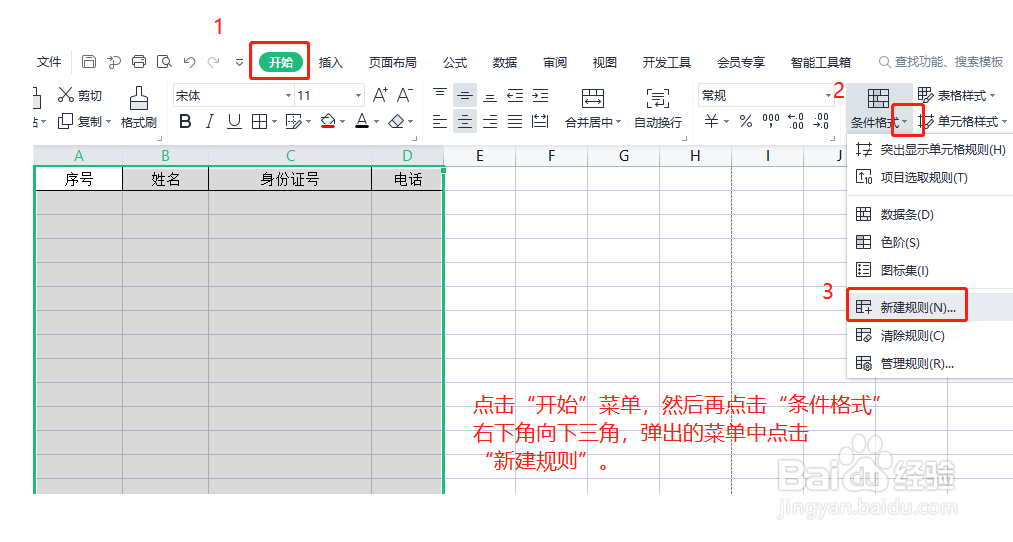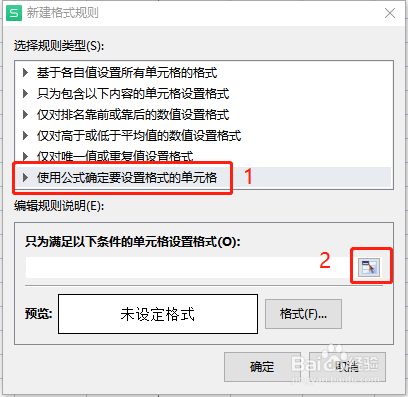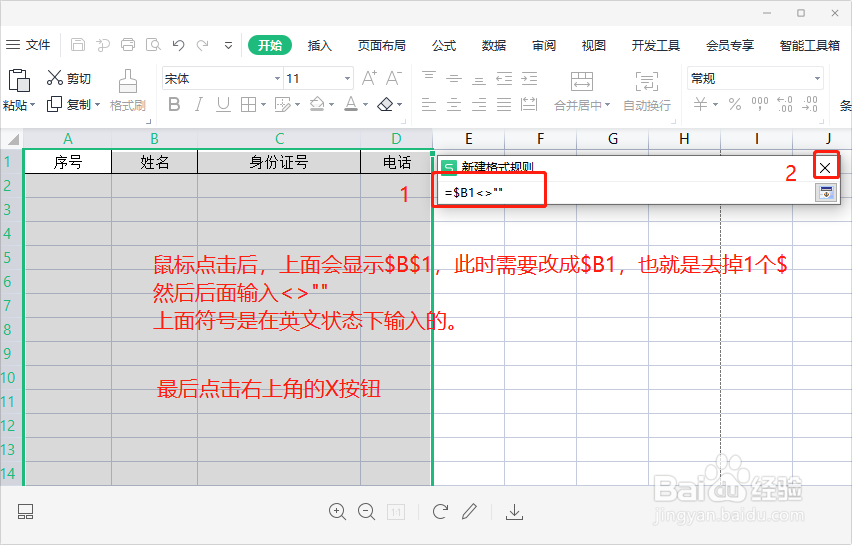1、打开wps表格,然后在任意一个工作表中,选中整列需要最终自动添加边框的区域,如下图。
2、然后在“开始”菜单中,点击后面的“条件格式”按钮右下角的向下的三角,弹出的菜单中点击“新建规则”项。
3、在弹出的对话框中点击“使用公式确定要设置格式的单元格”项,然后在下方的“只为满足以下条件的单元格设置格式”的右后方点击鼠标状按钮。如下图
4、然后将显示的=$B$1 改为=$B1<>""上面符合为输入法在英文状态下输入的。然后点击右上角的X按钮。
5、点击下方的“格式”按钮。
6、在弹出的“单元格格式”菜单中点击“边框”,然后选中“外边框”,再点“确定”按钮。
7、最后再点击“确定”按钮。
8、此时,就可以输入1个名字,试试效果了,看看是不是自己添加边框了。